怎样居中对齐 Word如何实现段落居中对齐
更新时间:2024-08-30 10:41:59作者:yang
在日常的文书处理中,段落的居中对齐是非常重要的,可以使整篇文章看起来更加整齐美观,在Word文档中,实现段落的居中对齐也是非常简单的。只需要在选中段落后点击工具栏上的居中对齐按钮,或者使用快捷键Ctrl + E即可实现。通过这种简单的操作,可以让段落中的文字在页面上居中对齐,给人一种整洁的感觉。
步骤如下:
1.首先,打开我们要编辑的Word文档。选中文档中我们要居中对齐的文字,开始设置居中对齐。
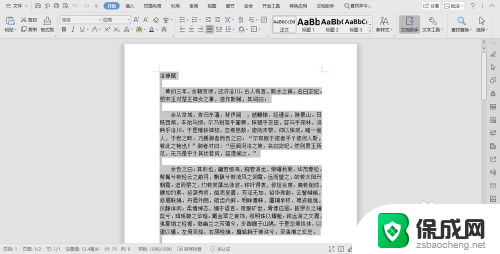
2.选中我们文档中的文字后,可以在文档上方的工具栏中直接设置居中对齐。点击【居中对齐】工具即可直接设置。
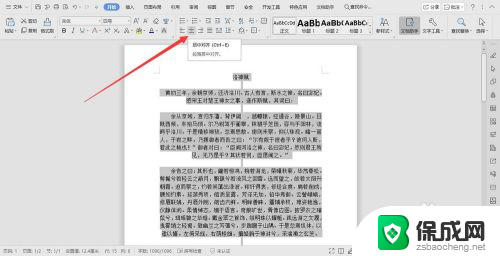
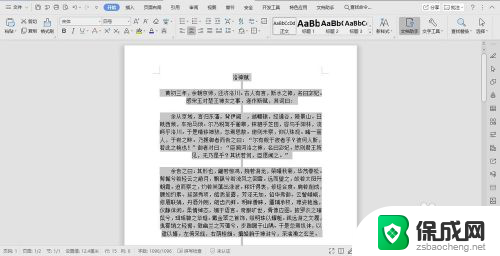
3.还可以选中文字后,点击鼠标右键。点击【段落】选项,进入段落设置页面,可以设置【对齐方式】为居中对齐。
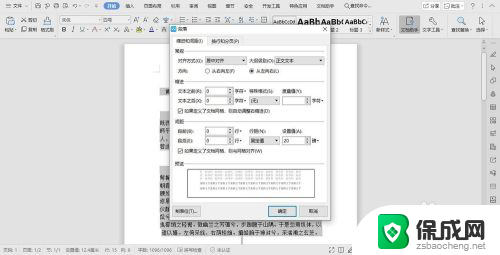
4.设置【对齐方式】为【居中对齐】后,点击下方【确定】即可应用到选中的文字上。
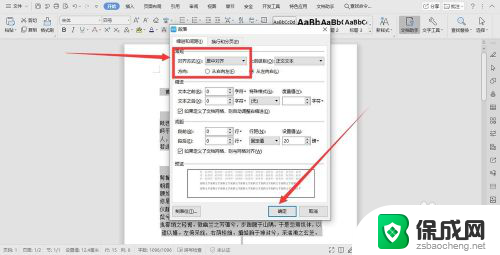
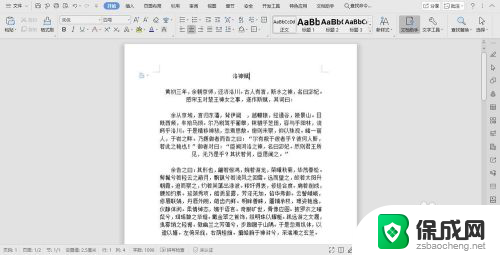
以上是如何居中对齐的全部内容,如果你也遇到了同样的情况,可以参考我的方法来处理,希望对大家有所帮助。
怎样居中对齐 Word如何实现段落居中对齐相关教程
-
 wps选中部分居中对齐 wps文字选中部分居中对齐设置
wps选中部分居中对齐 wps文字选中部分居中对齐设置2024-03-30
-
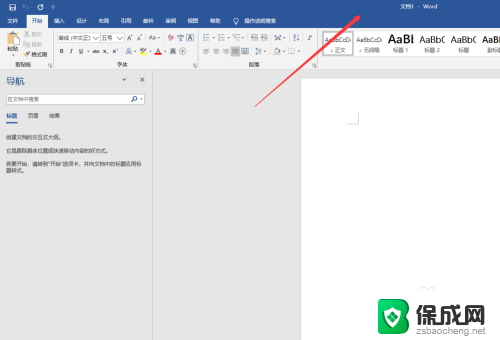 word表格不居中怎么调整 Word表格上下居中对齐
word表格不居中怎么调整 Word表格上下居中对齐2024-03-12
-
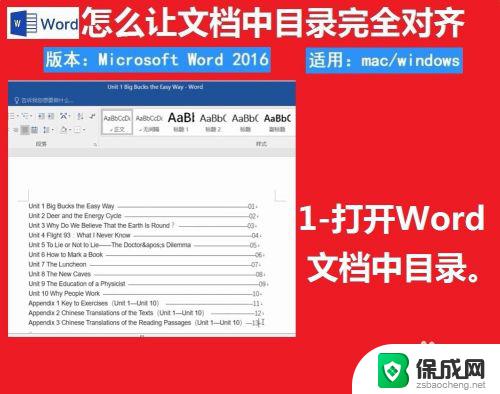 目录如何设置对齐方式 实现文档中目录完全对齐的步骤
目录如何设置对齐方式 实现文档中目录完全对齐的步骤2023-11-03
-
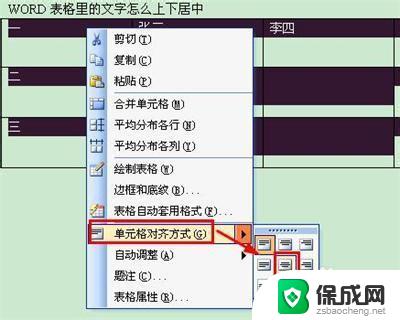 word表格如何让文字上下居中 WORD表格中文字的上下居中对齐方法
word表格如何让文字上下居中 WORD表格中文字的上下居中对齐方法2023-10-08
-
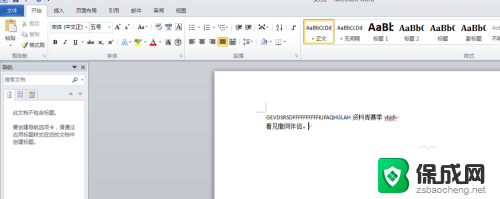 word怎么右对齐 在Word中如何设置文本右对齐
word怎么右对齐 在Word中如何设置文本右对齐2024-03-05
-
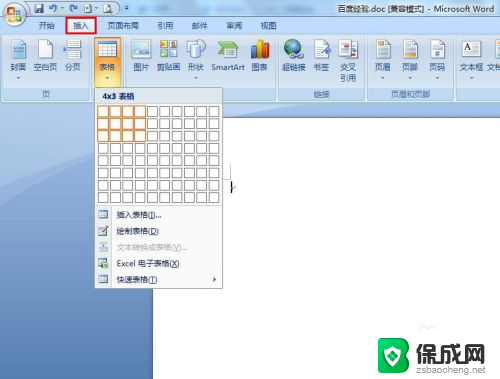 word中的表格怎么居中 word文档表格如何垂直居中
word中的表格怎么居中 word文档表格如何垂直居中2024-02-26
电脑教程推荐
- 1 win笔记本电脑连接不上任何网络 笔记本电脑无线网连接失败怎么修复
- 2 windows桌面布局改变 电脑桌面分辨率调整偏移
- 3 windows怎么点一下就打开软件 怎么用键盘启动软件
- 4 如何查看windows ip 笔记本怎么查自己的ip地址
- 5 windows电脑开不了机黑屏 电脑黑屏开不了机怎么解决
- 6 windows批量重命名文件规则 电脑如何批量重命名多个文件
- 7 机械师笔记本bios设置中文 BIOS中文显示设置教程
- 8 联想电脑蓝牙鼠标怎么连接电脑 联想无线鼠标连接电脑步骤
- 9 win 10 桌面消失 电脑桌面空白怎么办
- 10 tws1经典版耳机如何重新配对 tws1耳机无法重新配对